中望cad设置缩放时不显示填充的教程
时间:2024-04-05 13:38:15作者:极光下载站人气:0
中望cad是一款可视化计算机辅助绘图软件,它的操作界面简单易用,方便用户上手使用,而且还为用户带来了强大的图纸浏览和批注功能,帮助用户简单轻松的完成图纸的设计,因此中望cad软件吸引了不少的用户前来下载使用,当用户在使用中望cad软件时,为了提升运行速度,需要调整一些显示设置,例如有用户想设置缩放时不显示填充,却不知道怎么来操作实现,其实这个问题是很好解决的,用户直接在选项窗口中点击显示选项卡,接着在显示性能板块中勾选缩放时不显示填充选项即可解决问题,那么接下来就让小编来向大家分享一下中望cad设置缩放时不显示填充的方法教程吧,希望用户能够从中获取到有用的经验。
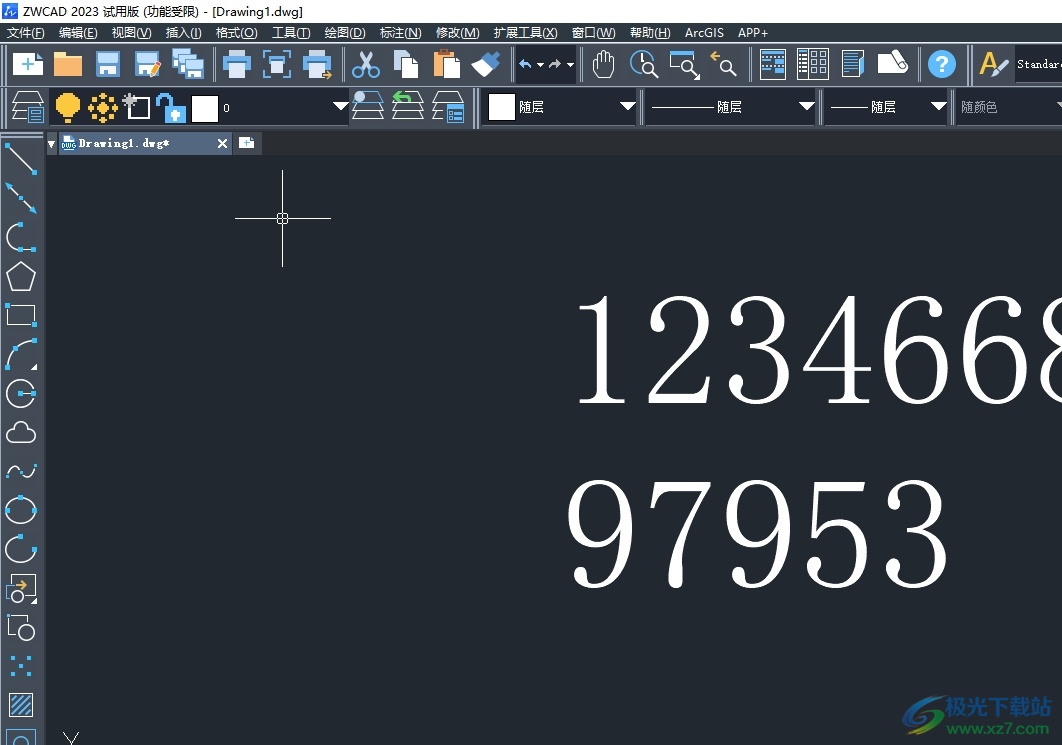
方法步骤
1.用户在电脑上打开中望cad软件,并来到图纸的绘制页面上来进行设置
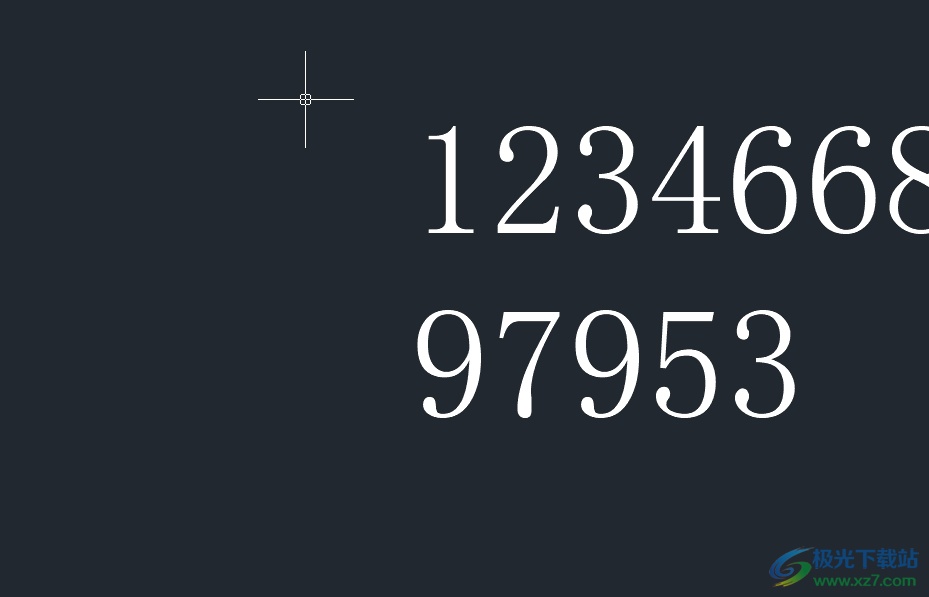
2.接着在页面上方的菜单栏中点击编辑选项,将会弹出下拉选项卡,用户选择选项功能
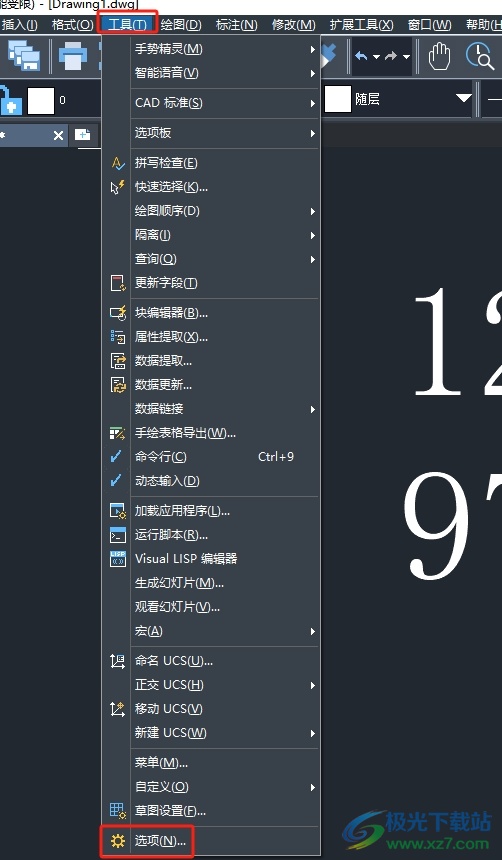
3.进入到选项窗口中,用户将选项卡切换到显示选项卡上
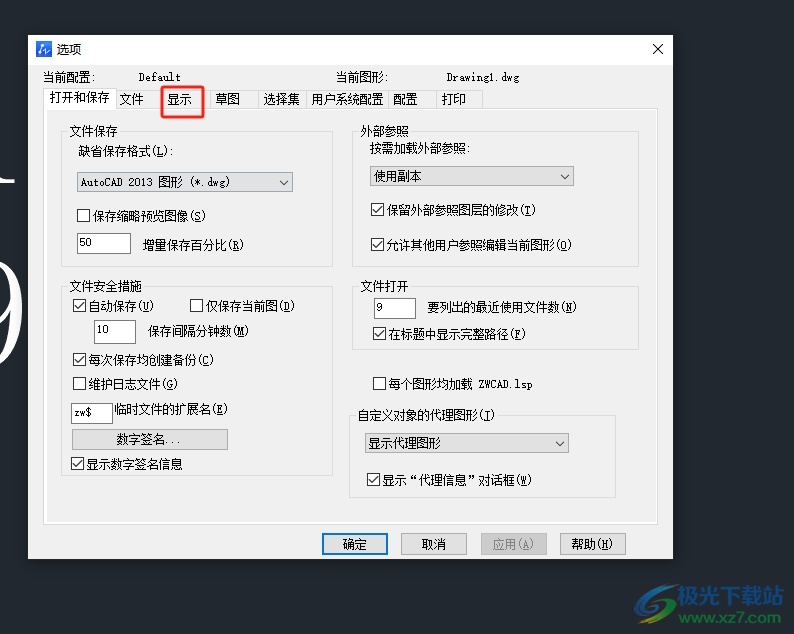
4.这时在显示出来的功能板块中,用户在显示性能板块中勾选缩放时不显示填充选项
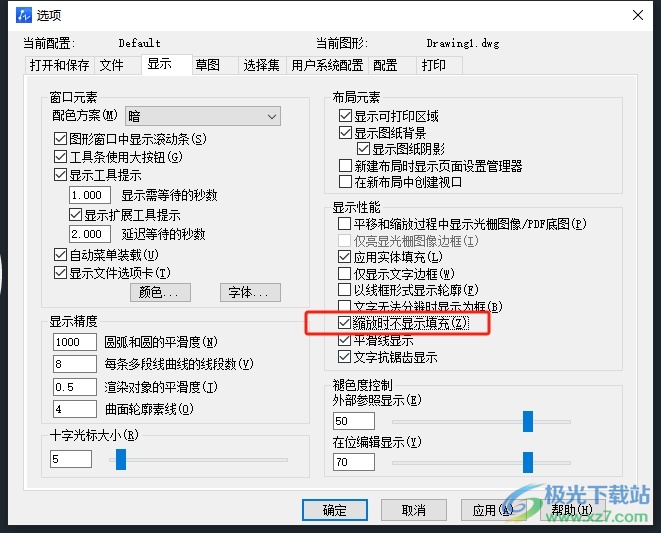
5.完成上述操作后,用户直接在窗口的右下角按下应用和确定按钮就可以了
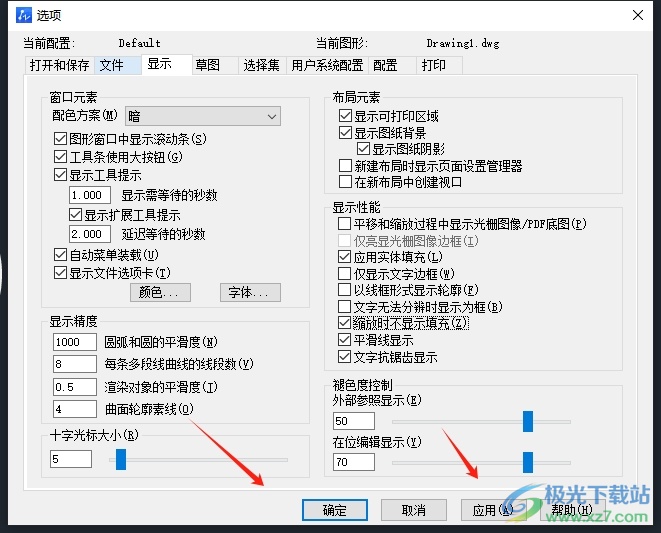
以上就是小编对用户提出问题整理出来的方法步骤,用户从中知道了大致的操作过程为点击编辑-选项-显示-缩放时不显示填充-确定这几步,方法简单易懂,因此感兴趣的用户可以跟着小编的教程操作试试看。

大小:1.09 GB版本:v2023 官方版环境:WinXP, Win7, Win8, Win10, WinAll
- 进入下载

网友评论